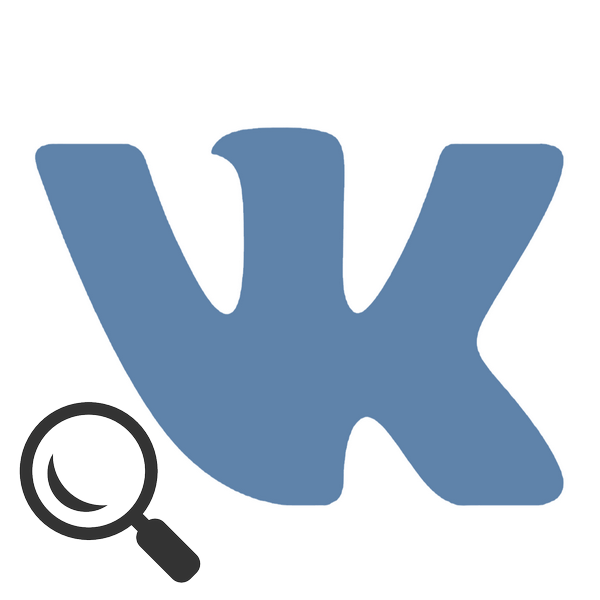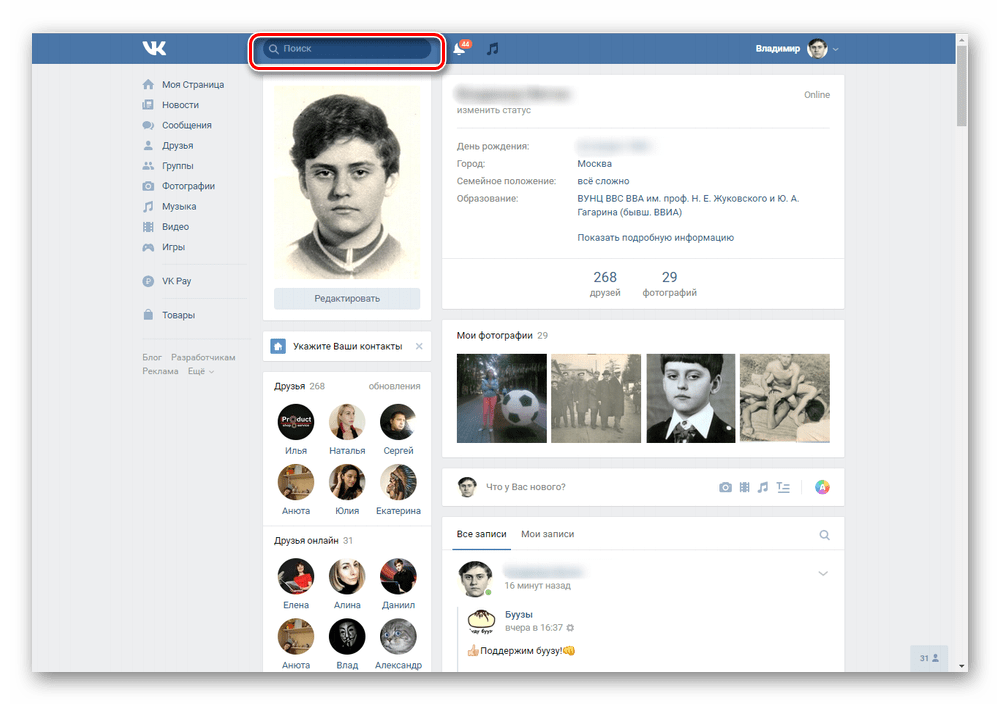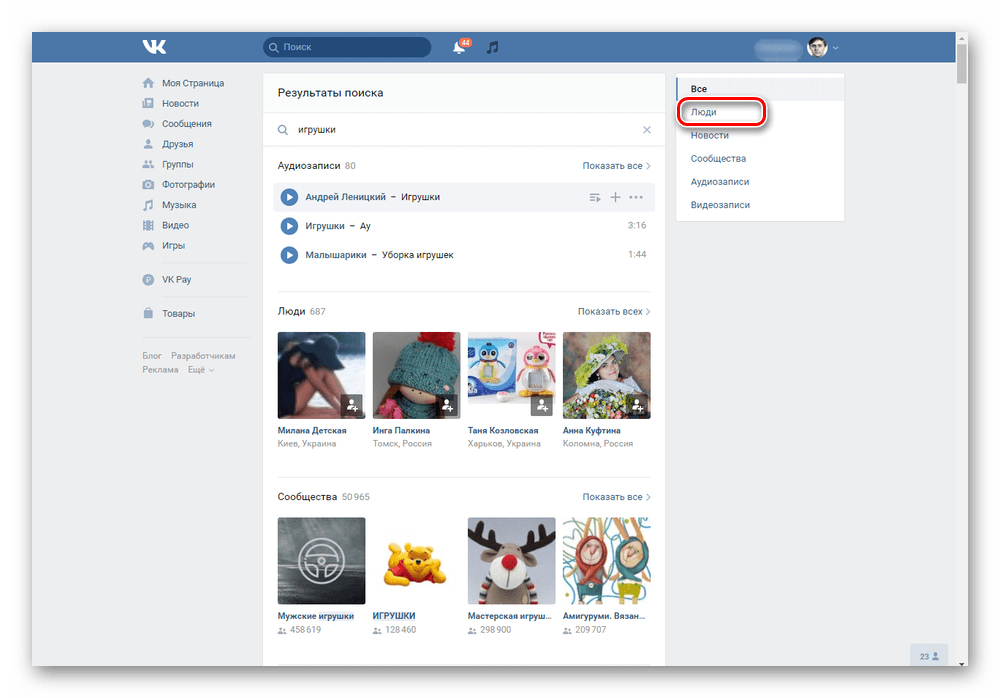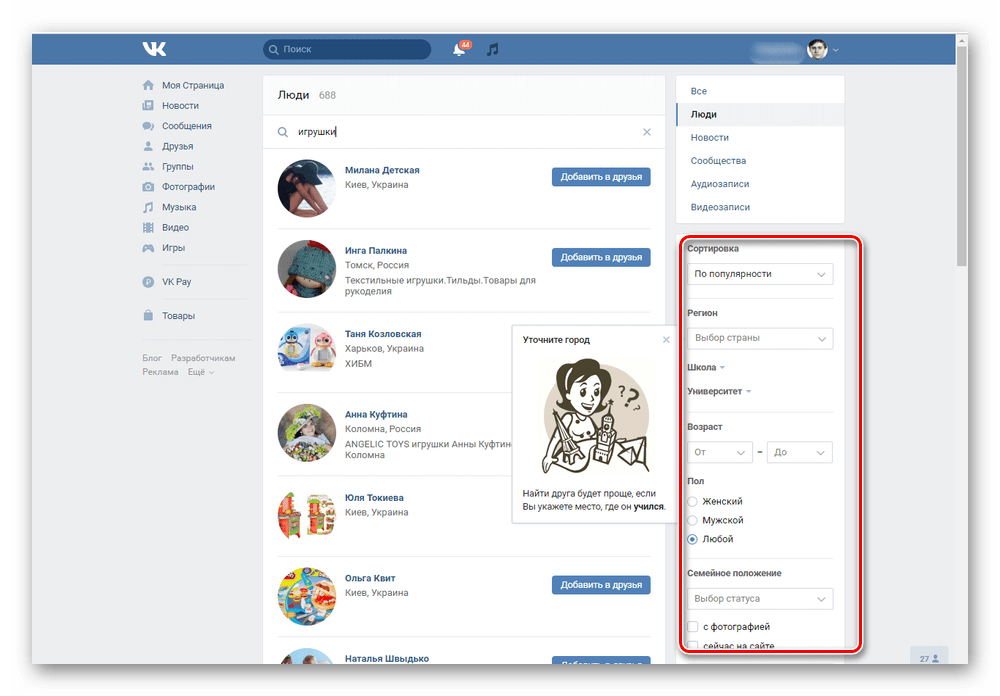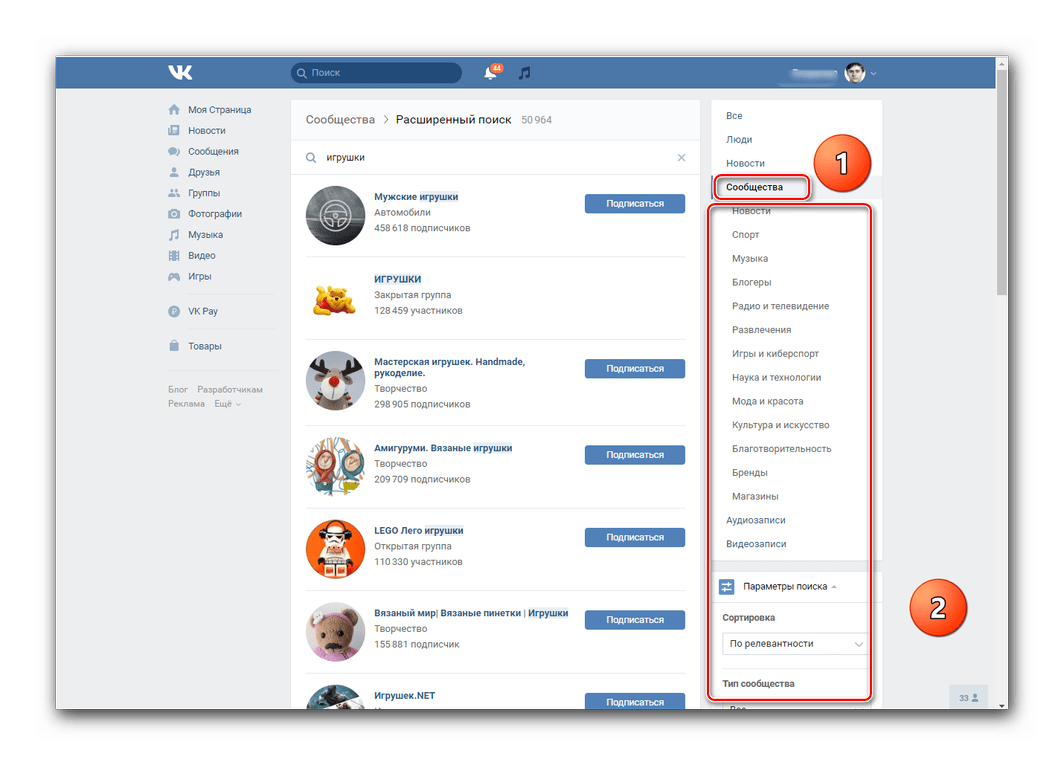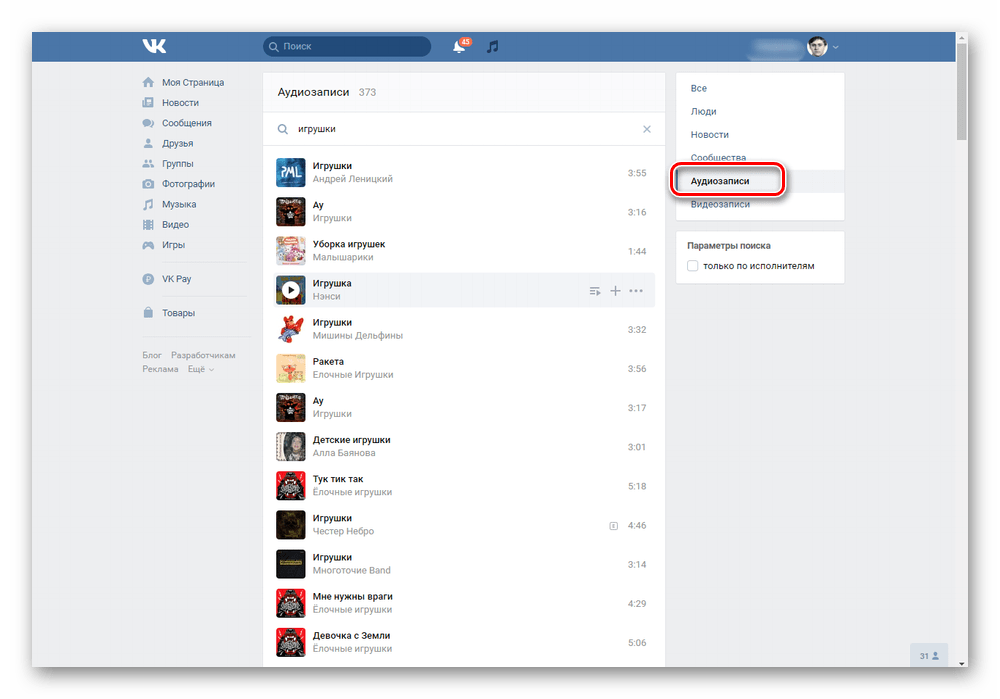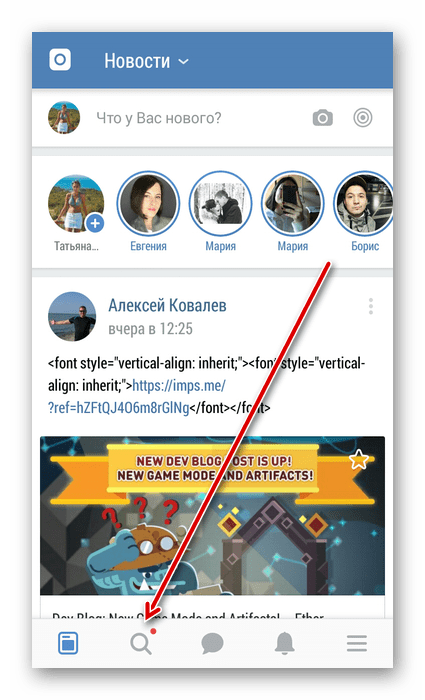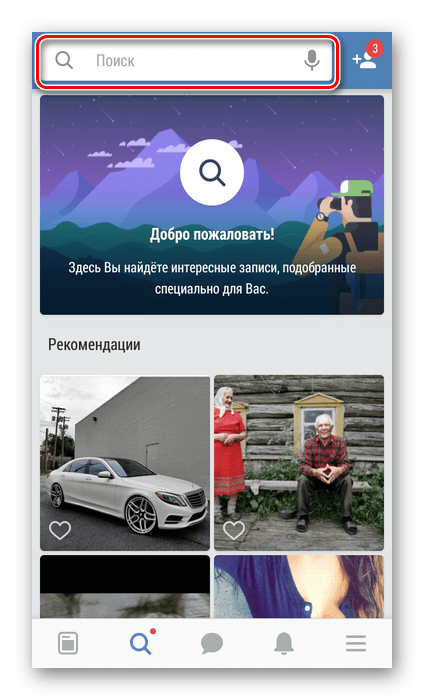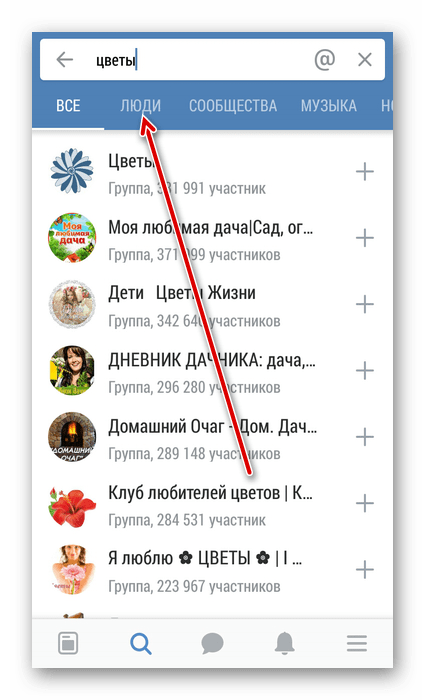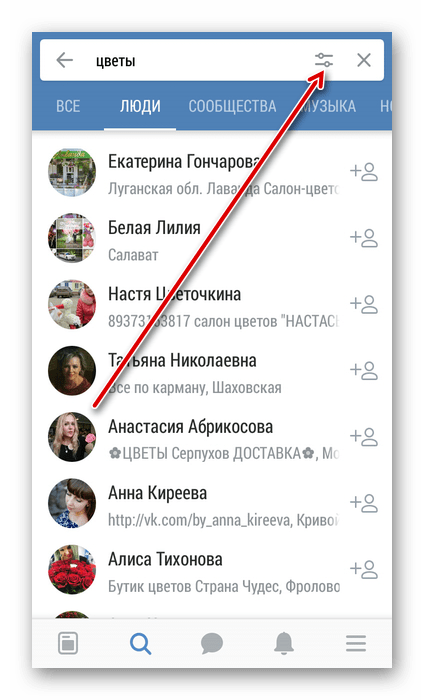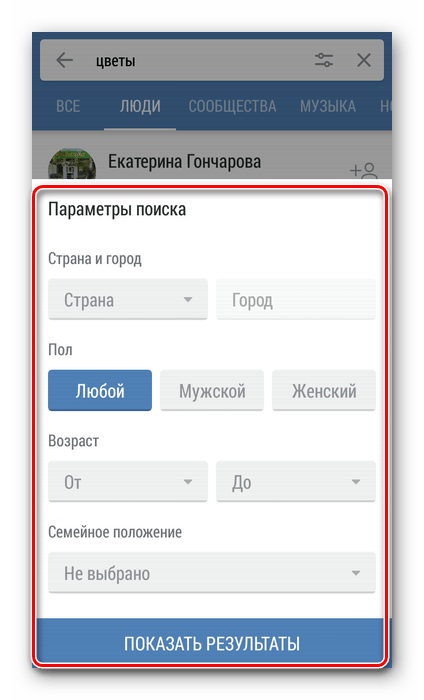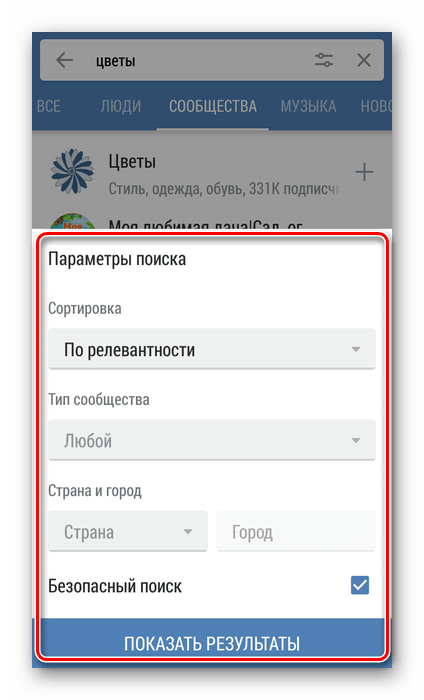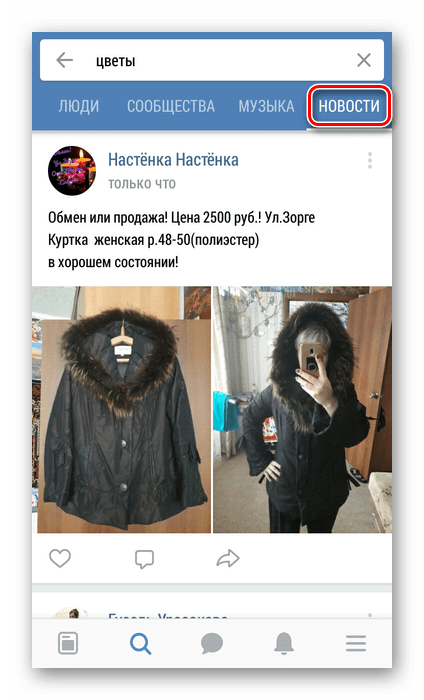Содержание
- Ищем во ВКонтакте
- Поиск в полной версии сайта
- Поиск в мобильных приложениях
- Вопросы и ответы
Любая социальная сеть, и ВК в том числе, представляет собой огромное хранилище разнообразной информации. ВКонтакте миллионы пользователей в разных странах со своими личными страницами, десятки миллионов фотографий, видеороликов, сообществ, пабликов, записей и репостов. Даже опытный юзер может легко «заблудиться» на просторах проекта. Как же правильно искать во ВКонтакте?
Ищем во ВКонтакте
В случае необходимости, применив разумный подход, каждый участник ВКонтакте может найти любую нужную информацию, которая является доступной для него в соответствии с правилами ресурса. Разработчики социальной сети любезно позаботились об этой возможности для своих юзеров. Давайте вместе попытаемся заняться поиском чего-либо в полной версии сайта и в мобильных приложениях для устройств на базе Android и iOS.
Вы также можете ознакомиться с другими подробными инструкциями по поиску ВКонтакте, размещёнными на нашем сайте, перейдя по ссылкам, указанным ниже.
Подробнее:
Как найти сообщения ВКонтакте по дате
Как найти свой комментарий ВКонтакте
Как найти беседу ВКонтакте
Как найти заметки ВКонтакте
Поиск в полной версии сайта
Сайт ВКонтакте отличается понятным и дружественным интерфейсом, который постоянно совершенствуется для удобства пользователей проекта. Действует целая система поиска с установками и фильтрами по рубрикам и разделам ресурса. Здесь не должно возникнуть серьёзных трудностей даже у начинающего пользователя.
- В любом интернет-обозревателе открываем сайт ВКонтакте, проходим аутентификацию для входа в личный профиль.
- В верхней части своей личной страницы ВК наблюдаем строку «Поиск». Набираем в ней слово или фразу, которая наиболее полно передаёт смысл нашего запроса. Нажимаем клавишу Enter.
- В течение нескольких секунд загружаются и становятся доступны к просмотру общие результаты поиска по введённому вами запросу. Можно детально изучить их. Для удобства можно воспользоваться рубрикатором, который находится справа. Например, передвигаемся в раздел «Люди» для поиска аккаунта нужного пользователя.
- На странице «Люди» можно найти любого юзера ВКонтакте. Для сужения поиска устанавливаем в правой колонке параметры сортировки, а также регион, школу, институт, возраст, пол, место работы и службы человека.
- Чтобы найти какую-либо запись, переходим в блок «Новости». В настройках поиска указываем тип сообщения, тип прикрепления, упоминания ссылки и контента, уточняем геолокацию.
- Для поиска группы или паблика нужно нажать на графу «Сообщества». В качестве фильтров здесь можно поставить тему и тип сообщества, регион.
- Раздел «Аудиозаписи» позволяет поискать песню, музыку или иной звуковой файл. Можно включить поиск только по имени исполнителя, поставив отметку в соответствующем поле.
- И наконец, последняя рубрика глобального поиска ВКонтакте — это «Видеозаписи». Рассортировать их можно по релевантности, длительности, дате добавления и качеству.
- Пользуясь приведёнными выше инструментами, вы легко обнаружите ВКонтакте потерянного друга, интересную новость, нужную группу, песню или видеоролик.
Поиск в мобильных приложениях
Отыскать необходимые данные можно и приложениях для мобильных устройств на платформе Android и iOS. Естественно, что интерфейс здесь сильно отличается от полной версии сайта ВКонтакте. Но всё также просто и понятно для любого юзера.
- Запускаем на своём мобильном девайсе приложение ВК. Совершаем процесс авторизации, введя логин и пароль доступа. Входим в личный аккаунт.
- На нижней панели инструментов нажимаем значок с изображением лупы и переходим в раздел поиска.
- В поле поисковой строки формулируем свой запрос, стараясь наиболее полно и точно передать смысл и содержание запрашиваемых данных.
- Просматриваем сводные результаты поиска. Для более детального поиска информации нужно войти в один из специальных блоков. Сначала поищем пользователя на вкладке «Люди».
- Для уточнения запроса и включения фильтров тапаем по иконке в графе поиска.
- Устанавливаем страну, город, пол, возраст и семейное положение разыскиваемого юзера. Нажимаем кнопку «Показать результаты».
- Чтобы найти нужное сообщество, необходимо передвинуться в раздел «Сообщества» и тапнуть по кнопке настройки параметров поиска.
- Регулируем фильтры по релевантности, дате создания, количеству участников, типу сообщества и месторасположению. По аналогии с вкладкой «Люди» выбираем кнопку для отображения результатов.
- Следующий раздел — «Музыка». Здесь поиск разбит на три рубрики: «Музыканты», «Альбомы», «Песни». Тонких настроек, к сожалению, не предусмотрено.
- Последний блок предназначен для поиска новостей, постов, репостов и других записей. Как вы видите, в мобильных приложениях ВК тоже можно успешно найти то, что интересует именно вас.
Используя различные разделы и фильтры, можно отыскать фактически любую интересующую вас информацию, кроме закрытой по правилам ресурса.
Читайте также: Поиск группы ВКонтакте
Еще статьи по данной теме:
Помогла ли Вам статья?
При регистрации в социальной сети ВКонтакте, каждому новому пользователю присваивается ID номер страницы. В результате его страница становится доступна в интернете по адресу «vk.com/id_номер». Адреса для сообществ формируются по такой же схеме, только у них вместо ID используются club или public. При этом, адрес своей страницы нетрудно поменять, на другой, более запоминающийся. Но в некоторых случаях бывает полезно знать ID страницы ВКонтакте.
- Что представляет собой ID страницы ВКонтакте
- Как узнать ID своей страницы ВКонтакте
- Как узнать ID чужой страницы ВКонтакте
- Как узнать ID, если профиль закрыт
- Как узнать ID у группы ВКонтакте
- Как узнать ID пользователя ВКонтакте, если вас заблокировали
При изменении адреса, ВКонтакте меняет его не на всех привязанных к вам страницах, многие разделы остаются, по-прежнему со старым ID. Это даёт возможность посмотреть личный номер ВКонтакте, даже если адрес был изменён.
Проще всего узнать ID-номер своей страницы ВКонтакте. Для этого нужно сделать следующее:
- войти в свой аккаунт ВКонтакте;
- открыть меню, которое находится в правом верхнем углу, и войти в «Настройки»;
- найти строку «Адрес страницы» и нажать на ссылку «Изменить», которая находится рядом с ней;
- теперь в строке номер страницы вы сможете увидеть ваш ID.
Иногда нужно узнать ID своей старой страницы ВКонтакте, которую вы давно забросили и забыли пароль. В этом случае нужно действовать так же, как и при определении номера чужой страницы ВКонтакте.
Узнать ID чужой страницы ВКонтакте также не трудно. Если пользователь не менял адрес, то, как только вы зайдёте на его страницу ВКонтакте в адресной строке браузера, отобразится ее номер.
Если пользователь поменял свой адрес, то нужно будет выполнить следующую последовательность действий:
- открыть его страницу ВКонтакте;
- кликнуть по главной фотографии пользователя;
- когда откроется изображение, в адресной строке браузера появится строка, в которой сразу после слова photo и до знака нижнее подчёркивание «_» будет доступен ID-номер.
Если пользователь ВКонтакте, ID которого нужно узнать не загрузил главную фотографию, то нужно зайти в его профиль, в том месте, где начинается лента новостей, находим ссылку «Все записи» и кликаем по ней.
После этого откроется страница со стеной пользователя. В адресной строке браузера, после слова «wall» будут идти цифры ID-номера.
Если пользователь ВКонтакте загружал видео, то определить идентификатор можно кликнув по нему, в этом случае нужные цифры будет находиться между словом «video» и нижним подчёркиванием.
Ещё один способ – зайти в диалог с нужным пользователем, в этом случае в адресной строке браузера будет строка примерно такого вида: «https://vk.com/im?sel=669238066». В этом случае после «sel=» находятся цифры идентификатора.
Наиболее сложно узнать ID, если профиль закрыт, в этом случае все ссылки закрыты и невозможно найти фото или зайти на стену. В этом случае придётся разбираться с исходным кодом страницы. Для этого необходимо сделать следующее:
- чтобы открыть и посмотреть исходный код нужно одновременно нажать клавиши Ctrl и U, или кликнуть правой кнопкой мышки в любом месте страницы и из контекстного меню выбрать пункт «Посмотреть код страницы» (для различных браузеров эти действия могут незначительно отличаться);
-
- после этого нужно будет запустить поиск по открывшейся странице с исходным кодом, для этого нажимаем сочетание клавиш Ctrl и F, или в меню браузера кликаем по пункту «Найти»;
- в строке поиска вводим текст «Пожаловаться на страницу» и недалеко от найденной строки будет находиться группа цифр, которая и является искомым ID.
-
Процесс поиска ID группы очень похож на действия, которые мы выполняли для обычной страницы ВКонтакте. Есть группы, которые не меняют свои адреса, и если зайти на такие страницы, то в адресной строке браузера можно будет увидеть строку вида «vk.com/public123456789» или «vk.com/club987654321». В таком случае идентификатором будут цифры, стоящие после public или club. Однако это бывает редко, ведь обычно группы ВКонтакте создаются для каких-то деловых целей, и их настройкам уделяется достаточно много внимания. В таких случаях номер заменяется буквенным словосочетанием. Чтобы узнать айди ВК, если там буквы, адрес которой поменял администратор, нужно сделать следующее:
- войти на страницу группы ВКонтакте;
- кликнуть по её аватарке;
-
- после этого в адресной строке браузера между «photo-» и символом нижнего подчёркивания «_» будет доступен искомый идентификатор.
В некоторых случаях может возникнуть необходимость узнать идентификатор пользователя ВКонтакте, который внёс вас в чёрный список (заблокировал), и вы не можете попасть на его страницу. В этом случае, чтобы посмотреть ID:
- зайдите на заблокированную страницу;
- кликните правой кнопкой мышки на свободном месте и выберите в контекстном меню пункт «Посмотреть код элемента» (также перейти в режим просмотра исходного кода можно с помощью клавиатурной комбинации «Ctrl» — «U»);
- чтобы запустить поиск воспользуйтесь клавиатурной комбинацией «Ctrl» — «F» и введите в строке поиска строку «user_id» после этого курсор мыши станет на строку user_id, рядом с которой будет расположен нужный вам цифровой идентификатор.
-
Как найти человека ВКонтакте
Эта страница поможет тебе быстро и без регистрации найти и открыть страницу человека ВКонтакте, если ты знаешь его имя и фамилию, а еще лучше — адрес (страна, город), возраст (или год рождения), место учебы или работы.
Введи сюда имя и/или фамилию и нажми Найти. Откроются результаты поиска со всеми страницами ВК, которые подходят под эти данные.
Поиск человека ВКонтакте
Введи имя и фамилию человека и нажми Найти. Затем можно будет задать более точные условия поиска.
Если знаешь только первую букву имени или фамилии, можно искать и по ним. Например: а иванов, алексей и.
Затем уточни свой запрос: выбери в правой колонке местоположение — страну и город. Чтобы сузить круг поиска и быстро найти человека, можно указать возраст или дату рождения, школу, университет, место работы.
Любую страницу ВКонтакте можно открыть и посмотреть, нажав на имя человека. Но некоторые страницы доступны только авторизованным пользователям — это значит, что нужно сначала войти в ВК со своим именем и паролем.
Если еще не зарегистрирован, сделай это:
- Регистрация ВКонтакте
Если никак не можешь найти друга в ВК, но точно знаешь, что у него есть страница, узнай у него ссылку на страницу или его айди (id, номер страницы). Найти страницу по айди очень просто:
- Поиск страницы по айди
Можно поискать человека и в других социальных сетях:
- Найти человека в интернете
или даже по фото, если не знаешь имени:
- Как найти человека по фотографии
Как найти человека ВКонтакте по номеру мобильного телефона
Поиск по публично указанному номеру телефона
Можно найти человека в ВК по номеру телефона, если он сам указал его на своей странице. Попробуй прямо отсюда:
Если номер телефона был указан на странице, введи его сюда (например, +79001234567) и нажми Найти.
Поиск — не для восстановления доступа! Если тебе нужно восстановить доступ к странице, читай другую инструкцию: Восстановление доступа к странице ВКонтакте.
Отправка сообщения в личку ВК по номеру телефона
ВК позволяет написать человеку личное сообщение, зная только его номер телефона. Увидеть его страницу, имя или фотографию не получится. Также нельзя проверить, прочитал он сообщение или нет. Но если он захочет, то ответит тебе — после этого его страницу можно будет открыть и посмотреть. Как написать в личку по номеру телефона, смотри здесь:
- Как написать и отправить сообщение в ВК по номеру телефона
Поиск по номеру через мобильное приложение ВК
Есть способы поиска в ВК по привязанному номеру телефона (через «возможных друзей»), но они не гарантируют, что ты найдешь человека. Ведь страница может быть привязана к его другому номеру, которого ты не знаешь. Кроме того, он мог запретить находить его по номеру.
Можно попробовать найти человека по номеру через мобильное приложение ВК на Андроиде:
- Запиши номер человека в телефонную книжку на своем телефоне (в «Контакты»).
- Установи приложение ВК для Андроида на свой телефон.
- Зайди в приложение.
- Открой вкладку Сервисы (2-я кнопка в нижнем ряду).
- Нажми Друзья.
- Нажми Добавьте друзей из контактов.
- Появится подтверждение — нажми Разрешить.
- Подожди некоторое время, и ты увидишь всех людей, чьи номера сохранены у тебя в телефоне и которые пока не твои друзья в ВК — среди них должен быть и человек, которого ты ищешь.
Как пробить человека в ВК по номеру (другой способ)
ВК предлагает тебе возможных знакомых из контактов на телефоне. В данном способе используется чистый смартфон с пустым списком контактов.
- Берешь смартфон (после сброса).
- Покупаешь сим-карту.
- Вносишь номер телефона, который хочешь пробить, в адресную книгу (контакты).
- Устанавливаешь официальное приложение ВК.
- Даешь ему доступ к контактам на телефоне.
- Регистрируешь новую страницу.
- Ждешь, и через некоторое время ВК начнет показывать тебе в «возможных друзьях» страницу человека, который у тебя в контактах.
Поиск через восстановление пароля ВК
Также есть небольшая возможность найти человека по номеру сотового через восстановление пароля ВКонтакте. Но для этого нужно знать фамилию. Если выйти из ВК, нажать Забыли пароль, потом правильно ввести номер телефона и фамилию человека, то сайт покажет имя, фамилию и город. Раньше так можно было сразу узнать ссылку на страницу человека, но эту возможность давно убрали. Поэтому ничего нового такой поиск не даст — если ты знаешь номер и фамилию, то наверняка знаешь и город, и имя — а значит, можешь найти человека, как описано выше, в самом начале.
Как найти человека ВКонтакте по адресу проживания
Пользователи ВКонтакте обычно указывают свою страну и город (некоторые — еще и родной город, где родились), и через форму поиска ты можешь поискать по этим данным, только сначала укажи вверху имя и/или фамилию человека и нажми Найти. Когда откроется окно поиска, выбери страну и город. Более точных данных — улица, дом, квартира — на сайте ВК нет.
Как найти человека ВКонтакте по университету
Полная версия ВК при поиске человека не дает выбрать университет (ВУЗ), пока не выбраны страна и город. Если ты не знаешь, где точно живет человек, а хочешь поискать только по университету, который он закончил, это можно сделать через мобильную версию ВК: m.vk.com/search (нажми на Параметры).
Почему не могу найти человека ВКонтакте поиском?
Если страница человека в ВК когда-либо была заблокирована (заморожена), ее могли исключить из поиска. В этом случае ты не можешь найти человека по имени и фамилии, хотя он там есть. Пока он не обратится в поддержку ВКонтакте с просьбой вернуть его в поиск, никто его не сможет разыскать.
Стартовая страница для входа в ВК и на твои любимые сайты
Стартовая страница «Вход» позволяет тебе входить на любимые сайты одним нажатием и всегда видеть, есть ли у тебя новые сообщения или письма в почте. При просмотре уведомлений ты не появляешься в онлайне. Также там есть быстрый поиск человека в интернете и другие функции. Очень удобно:
Еще по теме поиска
- Как найти комментарии человека ВКонтакте
- Найти человека! Поиск людей в интернете, бесплатно
- Как найти человека по фотографии
- Как найти страницу человека или группы ВКонтакте по айди (id)
- Найти девушек ВКонтакте
- Найти мужчин ВКонтакте
- Как найти пост в группе ВКонтакте

Другие
Как найти сообщение в ВК по дате/слову или иным способом?
Не все знают, как найти сообщение в ВК по дате или слову – а ведь эти навыки могут пригодиться! Иногда просто необходимо восстановить какую-то информацию или вернуться к определенному фрагменту переписки, но листать всю историю попросту невозможно.
Инструменты поиска
Попробуем разобраться, как найти старые сообщения в ВК? Вся переписка доступна для просмотра, если только вы не удаляли отдельные ее фрагменты – они, разумеется, в результаты поиска не попадут. Готовы?
- Откройте свой профиль и перейдите к вкладке «Мессенджер»;
- Выберите на панели слева диалог, где будет осуществляться поиск;
- Найдите наверху справа иконку лупы – или нажмите на три точки и выберите из выпадающего меню пункт «Поиск по беседе».
Вот первая часть того, как найти сообщение в ВК – теперь вы можете выбрать нужный инструмент.
Наверху появится строка для ввода текста, вы можете вписать туда ключевое слово, которое ищете – или хотя бы часть этого слова. Может быть, помните даже целое словосочетание? Система моментально выдаст релевантные результаты (конкретно в рамках этой переписки), и вы сможете найти сообщение в ВК по слову!
Узнай из прошлой статьи, как посмотреть важные сообщения в ВК?
Теперь обратимся к временным рамкам. Нажмите на иконку календаря в этой же строке – появится небольшой календарик.
- С помощью стрелок в правом углу, переключайтесь между годами и месяцами;
- Выберите иконку с нужной датой и нажмите на нее;
- Когда завершите просмотр, снова кликните по календарю и нажмите на кнопку «Сбросить фильтрацию».
Вот как найти сообщения в ВК по дате.
К сожалению, эта опция доступна только на компьютере, когда вы входите через браузер.
В мобильном приложении вы можете сделать следующее:
- Откройте соцсеть и нажмите на значок мессенджера;
- Войдите в нужный диалог и кликните по имени собеседника наверху;
- Нажмите на кнопку «Поиск сообщений»;
- В появившееся поле вбейте ключевое слово или его часть.
Отдельно стоит сказать о том, как найти избранные сообщения ВКонтакте – те, которые вы пометили звездочкой. Это можно сделать в браузере, как десктопном, так и мобильном.
- На компьютере войдите в мессенджер, щелкните по трем точкам на левой панели сверху, далее – откройте раздел «Важные», помеченный звездочкой.
- На смартфоне нужно нажать на кнопку «Чаты» в мессенджере (наверху) и выбрать вкладку «Важные».
Так просто! Если захотите убрать входящие/исходящие из избранного, просто кликните по зведочке еще раз.
Начало переписки
А теперь – кое-что интересное! Поговорим о том, как найти первое сообщение в ВК в диалоге с тем или иным собеседником.
Вам не придется прокручивать переписку вручную, что особенно актуально, если диалог достаточно объемный. Воспользуемся небольшой хитростью, позволяющей моментально перенестись в самое начало истории и посмотреть, что же там было интересного. Готовы узнать, как найти первое сообщение в диалоге ВК?
Как запросить архив сообщений в ВК? Узнай из другой нашей статьи.
- Откройте свою страницу в соцсети, авторизуйтесь, если это необходимо;
- Перейдите в мессенджер и выберите нужный диалог;
- Теперь нажмите на адресную строку – высветится ссылка типа https://vk.com/im?sel=190583709333;
- Сразу после этой строчки нужно вставить &msgid=1. Без пробелов и иных символов!
- А теперь просто кликайте по кнопке Enter и смотрите, как история прокручивается к самому началу.
Вот как найти первые сообщения ВКонтакте с человеком, который вам действительно интересен. Может быть, теперь захотите перечитать переписку и поностальгировать? Способ простейший, воспользоваться им может каждый!
Небольшой совет – если история очень объемная и вы боитесь, что прокрутка займет длительное время, можете воспользоваться мобильной версией социальной сети через браузер!
Как найти человека в ВК: 6 способов поиска людей Вконтакте по имени и фамилии, фото, номеру, ID

Мы расскажем о шести разных способах поиска человека, чтобы вы, имея минимальный набор вводных данных, смогли отыскать его страницу и наладить связь, или просто наблюдать. Все методы бесплатные и не требуют от вас специальных технических навыков. Потренироваться можно на собственном аккаунте – попробуйте, используя описанные нами методы, найти себя.
Способ #1: Поиск по параметрам в ВК
Если вы хотите отыскать человека, чьи имя и фамилия вам известны, можно воспользоваться способом, который предлагает сама социальная сеть. В ВК поиск людей по имени осуществляется через специальную страницу. Если у разыскиваемого человека не редкое имя, найти его только по ФИО будет непросто. Плюсом станет указание города его проживания.
На странице вверху экрана есть специальное поле поиска. Сюда и нужно вписать фамилию и имя человека, затем нажать на клавиатуре «Enter». В результатах вы увидите страницы всех, кто попадает под запрашиваемые параметры, но в качестве первых четырех претендентов Вконтакте предложит тех, кто, по его мнению, с большей степенью вероятности является объектом поиска.
Если рекомендации соцсети не удовлетворили ваш запрос, нажмите «Люди» или «Показать всех», чтобы не ограничивать результаты поиска только рекомендациями социальной сети.
Если тот, кого вы разыскиваете, ведет активную социальную жизнь, посмотрите и в разделе «Новости». Возможно, в новостной ленте есть упоминание о мероприятии, на котором отметился ваш знакомый.
Сложнее всего искать человека по ФИО, если эти данные не отличаются незаурядностью. Разыскивая, к примеру, человека с популярной фамилией Сидоров и распространенным именем Иван, вам придется пересмотреть не менее 14000 страниц, чтобы среди них узнать своего знакомого. В таком случае нужно попробовать сузить круг поиска, воспользовавшись фильтрами, то есть, указав другие уточняющие данные о человеке.
Вконтакте предлагает широкий выбор фильтров поиска:
- Выбор региона. Здесь указывается сначала страна, после чего появляется возможность указать регион и город.
- Учебное заведение. Этот параметр будет доступен после указания города проживания. Здесь вы сможете выбрать школу и вуз, в котором учился разыскиваемый. Для высших и профессиональных учебных заведений есть возможность конкретизировать поиск, указав кафедру и наименование специальности.
- Пол. Если у того, чей профиль вы ищите, имя универсальное по отношению к половой принадлежности, например Саша или Валя, выставление данного параметра в фильтрах отсечет половину ненужных страниц.
- Возраст. Здесь можно задать примерный диапазон, к которому относится возраст человека. Так вы сузите круг поиска еще эффективнее – отсеются слишком молодые или возрастные тезки.
- Семейное положение. Здесь несколько вариантов: от «В активном поиске» до «Все сложно». Если вы знаете наверняка, как именно характеризует свое положение разыскиваемый человек, примените этот фильтр.
- Военная служба. Через этот параметр легко искать сослуживцев. Укажите срок службы, город и часть.
- Место работы. Здесь можно указать не только наименование компании, но и должность объекта поиска.
- Сейчас на сайте. Этот фильтр покажет страницы только тех людей, которые онлайн.
- С фотографией. Галочка напротив этого пункта отсеет все страницы без аватарок.
- Жизненная позиция. Через этот параметр удобно искать новых друзей, отталкиваясь от общего отношения к вредным привычкам, жизненным приоритетам и мировоззрению.
- Дополнительно. Эта графа скрывает поля для указания точной даты рождения.
- Сортировка. Отсортировать страницы можно следующим образом: «По популярности» или «По дате регистрации». В первом случае вы сначала увидите страницы активных пользователей с большим количеством друзей, а во втором – ваш список возглавят те, кто только что зарегистрировался в ВК.
В выставлении фильтров есть неоспоримый плюс – они избавляют от необходимости пересматривать ненужные профили в поисках страницы своего знакомого. Однако эти фильтры могут сыграть и против вас, например, если человек, которого вы разыскиваете, не указывал никаких данных о себе, кроме ФИО. Тогда, поставив город или семейное положение в фильтрах, вы исключите его страницу из результатов поиска.
Ищем через компьютер
Как найти по имени и фамилии
На примере известного человека покажем, как осуществляется поиск людей Вконтакте:
- Используя браузер, заходите на страницу ВК и кликом мышки ставьте курсор в поле «Поиск» для ввода данных.
- Впишите имя и фамилию человека, после чего кликните по самой верхней строке выпадающего списка – это команда «Показать все результаты».
- На странице с результатами вы увидите не только ссылку на страницы, но и видео, новости и другие материалы, перекликающиеся с этим именем. Для того, чтобы перед вами были только страницы пользователей, перейдите на вкладку «Люди».
- Так без дополнительных фильтров, используя только имя и фамилию, можно найти страницу человека.
Именно в этом разделе поиска можно искать человека, имея разный набор данных о нем.
Как найти по дате рождения
- Нужно прокрутить страницу поиска вниз, чтобы добраться до пункта «Дополнительно».
- Чтобы раскрыть поле для ввода данных, кликом мышки коснитесь по заголовку «Дополнительно».
- Впишите в поля для года, месяца и дня данные даты рождения разыскиваемого человека, и эта информация будет использована при построении списка результатов.
Если ваш знакомый указал в своем профиле дату рождения, это поможет вам упростить поиск.
Как найти по городу
Искать друга по дате рождения не всегда эффективно, потому что многие специально не указывают эти данные. У представительниц прекрасного пола можно встретить дату с измененным годом – так девушки начинают скрывать свой возраст, оставляя месяц и день без изменений. Поэтому, если дата рождения не помогла в поиске, пробуйте конкретизировать параметры через город.
- Первое, что нужно сделать на странице поиска – указать страну проживания вашего знакомого.
- В качестве примера мы укажем «Россия».
- Указав страну, вы увидите поле для выбора города.
- Предположим, вы ищите человека из Санкт-Петербурга – указываем этот город. Теперь в результатах вы увидите только тех людей, которые живут в культурной столице.
Ищем через телефон
О том, как найти человека в ВК, можно написать инструкцию не только для работы на ПК, но и для тех, кто пользуется только мобильным приложением.
- В приложении ВК коснитесь значка лупы, который расположен в правом верхнем углу.
- Чтобы начать поиск человека, перейдите на вкладку «Люди».
- Приложение, как и полная версия сайта, не лишена возможности устанавливать различные фильтры. Если вы хотите указать уточняющие параметры поиска, коснитесь значка с бегунками, расположенного с правого края в поле для ввода данных.
- Система позволит выбрать пол, возрастной диапазон, город проживания и семейное положение. Для примера укажем, что ищем девушку из Москвы, возрастом от 18 до 23 лет.
- В результате перед вами будет список всех, кто соответствует заданным параметрам.
Так несложно, без привлечения компьютера, найти человека по уточняющим данным.
Можно ли найти человека, не регистрируясь в ВК?
Каких-либо специальных инструментов поиска других пользователей для незарегистрированных гостей ВКонтакте не создавала. Однако воспользоваться стандартным методом все-таки можно. Для этого вставьте в адресную строку браузера «vk.com/search» и воспользуйтесь уже знакомыми инструментами фильтрации.
Другой путь, ведущий на страницу поиска, лежит через восстановление пароля от страницы. В окне авторизации кликните по «Забыли пароль» место ввода своих данных.
Когда система попросит ввести номер телефона для отправки кода проверки личности, укажите, что не имеете доступа к телефону и не помните почту. Тогда вам будет предложено ввести ссылку на страницу, а в нижней части экрана вы увидите кнопку «Нажмите здесь». Она предназначена для тех, кто не помнит свой ID и не создавал короткую ссылку на свою страницу. Нажмите ее.
Способ #2: Поиск человека в ВК по ID
Проблем с тем, как найти человека Вконтакте по id через комп, как правило, не возникает. Но если вы используете мобильное приложение, наверняка не знаете, где увидеть ID пользователя, и куда его вставлять для поиска. Мы поможем разобраться в этом через пошаговые инструкции.
Как узнать ID страницы искомого человека
ID – это идентификатор, уникальный номер, присваиваемый каждому профилю. Благодаря наличию уникального адреса у каждого аккаунта, система легко создает ссылки на альбомы и другие разделы каждого пользователя. ID присваивается каждому профилю на этапе регистрации:
- Откройте страницу пользователя, ID которого вас интересует.
- Кликом мышки встаньте на адресную строку браузера.
- Цифры, стоящие после букв «ID», и будут уникальным номером аккаунта.
Если в адресе профиля вы не видите цифр, а вместо них стоят буквы, складывающиеся в ник или имя латиницей, это говорит о том, что собственник страницы в настройках поменял ID на уникальный «словесный» адрес. Узнать его тоже несложно, есть два способа:
- Пройти в любой другой раздел внутри профиля товарища, например в альбомы – коснитесь ссылки «Фотоальбомы». Если от вас этот раздел скрыт, коснитесь аватарки, чтобы раскрыть меню под ней. Там вы увидите две кнопки, выберите любую: «Фотографии со страницы» или «Все фотографии». Когда перед вами откроется страница с альбомами, обратите внимание на адресную строку: символы, стоящие после «albums», – это и есть ID.
- Распознать ID помогают и сторонние сервисы. Например, наберите в Google «Как узнать ID страницы VK», и выберите любой сайт из топа. По адресу http://regvk.com/id/ можно в специальное окно вставить ссылку страницы знакомого из ВК, и узнать его идентификатор после нажатия на «Определить».
Будьте осторожны, безопасные и честные сервисы не просят вас авторизоваться под своими данными от Вконтакте. Скорее всего, это мошенническая схема кражи паролей.
Ищем по ID с компьютера
Найти человека в ВК по ID через браузер компьютера просто. Сделать это можно двумя способами, даже не зная имени, под которым пользователь зарегистрировался:
- Откройте стартовую страницу ВКонтакте https://vk.com/. Затем поставьте курсор в поле адреса и после слеша «/» впишите «ID» и пропишите символы уникального идентификатора. Для перехода по указанному адресу нажмите «Enter» – вы окажетесь на странице обладателя введенного ID.
- Через стандартный поисковик. Откройте любой, которым привыкли пользоваться и в поле запроса впишите комбинацию из «ID» и символов, его составляющих. Дайте поисковику команду «Найти» и смотрите, что получится. Искомая страница будет в первых строчках. Если же, зная только ID, вы хотите узнать имя и фамилию, под которыми пользователь зарегистрирован, но при этом переходить по ссылке из поисковика не хотите, ФИО можно узнать со своей страницы. Для этого нужно зайти на свою стену и начать набирать новую публикацию, отмечая на ней нужного вам человека в формате: «@ID*****», где вместо символов «*» вам нужно списать сам идентификатор. Пока будете набирать публикацию, система распознает отмеченного пользователя и пропишет его ФИО. Не отправляя запись на стену, запомните имя и сотрите надпись. Иначе человек, чей ID вы указали, получит уведомление от вас.
Ищем по ID с телефона
Найти человека по айди в ВК через телефон можно, обратившись к мобильному браузеру. Не открывайте приложение, действуйте через интернет-обозреватель, как на ПК. Чтобы в приложении разыскать страницу пользователя, зная только его ID, следуйте инструкции:
- Коснитесь значка лупы, который расположен в нижней части экрана.
- Перейдите на вкладку «Люди».
- В строку поиска вбейте идентификатор в формате «ID*******».
- Жмите «Ввод» на клавиатуре.
В результатах выбора вы увидите ссылку на страницу того, кого искали. Вы сможете посетить профиль и отправить запрос дружбы.
Способ #3: Поиск человека в ВК по номеру телефону
Все способы поиска человека в ВК по номеру телефона описаны в статье по ссылке. Официальное приложение VK позволяет искать друзей по номеру телефона. Соцсеть позволит найти таким методом пользователя в том случае, если тот не скрыл свои данные настройками приватности.
Добавление контакта
- Сначала нужно проделать манипуляцию через раздел «Контакты» на своем мобильном. Вам нужно здесь создать новый контакт путем нажатия символа «+».
- В поле, предназначенное для номера, вставьте телефон того, кого хотите отыскать в ВК. Остальные разделы заполните так, как вам удобно. Вы также можете подтянуть значения из других аккаунтов через синхронизацию данных.
- Заполнив все поля, перейдите на главный экран приложения, чтобы завершить сохранение.
Импорт контакта
- Авторизуйтесь в мобильном приложении и с главной страницы своего профиля обратитесь к основному меню нажатием на полосатую кнопку.
- В перечне выберите касанием пункт «Друзья».
- Здесь сверху, в правом углу нужно нажать «+».
- Открывшаяся страница вам покажет команду «Импорт друзей». Коснитесь ее, а затем выберите «Контакты».
- Если до этого момента ваша синхронизация была выключена, всплывет окно с запросом на подтверждение.
- Нажав «Да», вы попадете на страницу со списком аккаунтов, в данных которых встретились совпадения по номеру телефона. Для отправки запроса дружбы коснитесь кнопки «Добавить». Еще вы можете скрыть из списка рекомендованных страниц тех, кто вам неинтересен, и пригласить других пользователей по телефону, который был импортирован из «Контактов». Список рекомендованных профилей составляется роботами не только на основе номера телефона, но и в результате анализа вашей активности в отношении других профилей.
- Отказаться от синхронизации вы можете в любой момент в настройках вашей «Учетной записи».
Способ #4: Поиск человека по фото в ВК
Через поиск социальной сети вы можете искать своих знакомых, используя различные фильтры. Их все мы рассмотрели в предыдущих пунктах. Несмотря на то, что через уточняющее параметры вам удастся сузить круг поиска, все равно в результатах вы увидите немало аккаунтов, удовлетворяющих заданным данным. Для того, чтобы отыскать нужную страницу, вам придется пересмотреть немало чужих профилей, на что не всегда есть достаточно времени.
Избавить себя от необходимости рассматривать ненужные страницы, можно через поиск человека по фото в ВК. Важной особенностью такого поиска является сама фотография – вы можете осуществлять поиск по тому снимку, который загружен на страницу разыскиваемого человека. Лучше, если именно он выбран пользователем в качестве аватарки ВК. Поиск людей в контакте без регистрации таким методом возможен, потому что в качестве поисковой машины используется глобальный поисковик, а не площадка социальной сети.
Используем поисковик Google
Единственным камнем преткновения может стать настройка приватности. Если пользователь закрыл доступ к своей странице поисковикам, то этот метод не сработает. Но если для пункта «Кому в интернете вида моя страница» стоит значение «Всем», проблем с поиском по фотографии не возникнет. Можно, например, обратиться к Гуглу, в раздел поиска по фото:
- Откройте браузер и перейдите в картинки поисковика.
- В конце строки поиска вы увидите схематичное изображение фотоаппарата. Наведение на него курсором вызовет подсказку «Поиск по картинке». Кликайте по нему.
- Если у вас есть ссылка на изображение, которое вы хотите использовать в качестве вводных данных для поиска, вставьте ее в поле «Указать ссылку» сочетанием «Ctrl» + «V».
- Клик по кнопке «Поиск по картинке» запустит процесс.
- Если ссылки нет, и искать человека вы хотите, используя изображение с компьютера, переходите на вкладку «Загрузить файл».
- Чтобы указать путь к изображению, кликните по кнопке «Выберите файл», в проводнике своего компьютера откройте нужную директорию и укажите на фото.
- Или можно путем перетаскивания изображения мышью отправить файл в область загрузки.
Когда картинка загружена в поисковик, запускайте процесс поиска и смотрите результаты:
- Перед вами будет список картинок, максимально совпадающих с исходником.
- Здесь тоже можно сузить круг поиска – просто допишите имеющиеся у вас данные о человеке в поле поисковика после фото. Например, имя того, кого ищите.
Если конкретизировать поиск нечем, просто просматривайте картинки и описания к ним.
- Для того чтобы указать Гуглу на то, что искать требуется исключительно в соцсети ВКонтакте, добавьте следующую запись после фото в поле поиска: «site:vk.com».
- Если пользователь не закрыл доступ поисковикам к своей странице, вы легко найдете его в первых строчках результатов.
Не забывайте, что найти человека по фотографии в ВК можно не только через Google, но и с помощью Яндекса. У этой поисковой машины тоже существует функция анализа изображений и поиска похожих фото. Описанная для Google инструкция подойдет и Яндексу.
Используем стандартный поиск ВК по фотографии
Найти человека по фото в ВК можно и несколько иным методом. И он работает только в тех случаях, когда выложенные фото сопровождаются описаниями. Еще лучше, если на них отмечены все, кто изображен. К сожалению, мало кто готов тратить свое время на подпись фотографий и отметки своих друзей на них. Как правило, так делают только тогда, когда хотят привлечь внимание отмечаемого.
Этим путем стоит идти, когда все другие не дали никакого результата, в качестве маловероятной, но все-таки попытки.
Сработает способ тогда, когда вы знаете ФИО того, кого ищите, при условии, что его хоть кто-то когда-нибудь отмечал на снимках:
- Через главное меню своего профиля перейдите к новостному разделу.
- Здесь вам нужно выбрать подраздел новостей, посвященный фотографиям.
- В поле для ввода данных впишите ФИО разыскиваемого.
- На клавиатуре нажмите «Enter», чтобы запустить процесс поиска в новостях.
Конечно, вам может быть предложена не одна тысяча фотографий в качестве результатов, удовлетворяющих условиям запроса.
Способ #5: Поиск по имени и фамилии с помощью поисковой системы
- Используя уже упомянутую приписку «site: vk.com», можно искать людей через поисковики только среди пользователей Вконтакте. Найти человека по фамилии и имени можно таким методом как через Google, так и через Яндекс. Убедитесь в этом на примере страницы создателя ВК, прописав в строке поиска Гугла: «site: vk.com Павел Дуров», и нажав «Ввод».
- Откройте самую первую строку результатов.
- Вы можете убедиться, что находитесь на странице Павла в соцсети VK. Теперь вы знаете, как найти человека по фамилии имени в ВК через глобальный поиск.
Если вы хотите Вконтакте найти человека по имени и фамилии, чтобы расширить круг своих друзей, то лучше воспользоваться иными инструментами от VK. Особенно это касается новых пользователей. Внимательно посмотрите страницы, которые Вконтакте предлагает вам в качестве рекомендованных. Сюда войдут и друзья ваших друзей, и те, с кем вы можете быть потенциально знакомы.
Через рекомендации ВК
Социальная сеть Вконтакте построена таким образом, что ее боты постоянно следят за тем, с какими пользователями вы вступаете в контакты, на чьих страницах тратите свое время, какие публикации оцениваете. На основе полученных данных площадка предлагает список «Возможные друзья», среди которых вы наверняка найдете своих одноклассников или коллег. Искать в этом блоке друзей гораздо проще и эффективнее, чем пытаться найти человека по фотке в ВК.
Лучше потратить время на анализ страниц, скрывающихся под кнопкой «Показать всех» в разделе с пятью рекомендованными друзьями. Эти же результаты вы увидите, если нажмете «Найти друзей».
Кроме того, вы можете подтянуть своих знакомых и через их профили в других социальных сетях, пригласив их в ВК. Поиск людей по имени и фамилии в этом случае придется совершить через свою страницу на других площадках. Другой способ начать общение с друзьями в VK – выслать приглашения людям из своей телефонной книги. Для этого есть специальная кнопка в правой колонке.
Через общих друзей
Когда рекомендации ВКонтакте дают вам ссылки на страницы не тех людей, которых вы хотели бы видеть в своем френд-листе, просмотрите страницы тех, кого уже добавили себе ваши друзья. Для этого зайдите на страницу товарища и перейдите в его раздел «Друзья». Если его список содержит больше 50 человек, на чтение ФИО каждого и рассматривание аватарок уйдет не менее часа. Воспользуйтесь и здесь строкой поиска. Интуитивно понятный интерфейс подскажет, как найти человека в ВК по имени в чужом списке друзей.
Не забывайте о том, что соцсеть позволяет скрывать от посторонних глаз 30 друзей из своего списка. Поэтому, если вы точно знаете, что люди общаются, но не находите их во френд-листах друг у друга, скорее всего, они скрыты настройками приватности.
В современном мире даже спецслужбы не пренебрегают открытыми данными социальных сетей. Потому как мы сами афишируем свою жизнь, выкладывая фото, подписывая события, отмечая своих друзей. Если не скрывать свою страницу, любой желающий может найти и ваш профиль, чтобы начать общение или просто наблюдать за вашей жизнью.
Если вы знаете еще какой-нибудь способ поиска людей, или уже выбрали наиболее удобный для себя из описанных нами, поделитесь опытом в комментариях.
Даниил Кондратьев
Пара слов об авторе от редакции smartronix.ru. Даниил — общительный молодой человек, которому нравится писать про Android и iOS. С мобильными гаджетами на «ты». Даниил неплохо разбирается в социальных сетях, касательно вопросов их работы. Мы особенно выделяем его способность писать на различные темы простым и лаконичным языком.